Cómo eliminar la memoria caché de fuentes en Windows 10/11
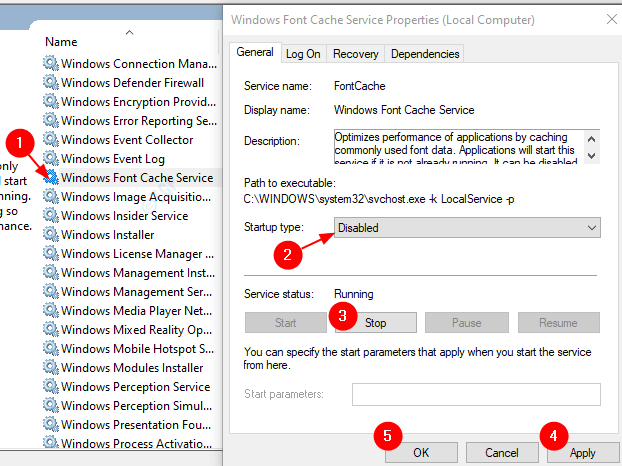
- 1766
- 84
- Sra. Lorena Sedillo
Cuando el sistema tiene que cargar ciertas fuentes que deben ser utilizadas por las aplicaciones y otros programas con frecuencia, estas fuentes se almacenan en un archivo de caché llamado caché de fuentes. Con este archivo, acceder a las fuentes se vuelve más fácil y rápido. Sin embargo, este archivo se corrompe a menudo al instalar nuevas fuentes o actualizar las existentes. Cuando el caché de fuentes se corrompe, puede algunos problemas como:
- Algunas fuentes se mostrarán en el menú de fuentes
- Usted escribe una letra y se muestra alguna otra letra
- Las fuentes no aparecen en absoluto
- Aparece un personaje extraño
En tales casos, es mejor eliminar un caché de fuentes existente del sistema. No hay nada de qué preocuparse, ya que Windows reconstruye un nuevo caché de fuentes cuando reinicia su sistema.
En su artículo, veamos cómo eliminar o deshabilitar el caché de fuentes en Windows 10 fácilmente con pasos claros y concisos.
Pasos a seguir para eliminar la caché de fuentes:
Paso 1: presione las teclas Windows+R de tu teclado al mismo tiempo. Esto abre el diálogo Ejecutar en su sistema.
Paso 2: En el cuadro de diálogo Ejecutar que se abre, escriba servicios.MSC y presionar DE ACUERDO
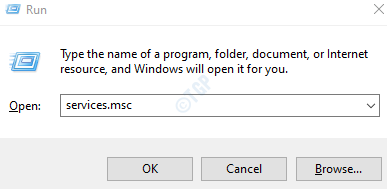
Paso 3: en la ventana de servicios que se abre, busca y localiza Servicio de caché de fuentes de Windows de la lista. Para deshabilitar este servicio,
- Haga doble clic en el servicio Servicio de caché de fuentes de Windows
- En la ventana Propiedades, desde el Tipo de inicio desplegable, elige Desactivado
- Bajo la Estado del servicio, haga clic en Detener Botón
- Haga clic en Aplicar
- Finalmente, presione DE ACUERDO
Repita el mismo proceso para el servicio, Windows Presentation Foundation Font Cache 3.0.0.0
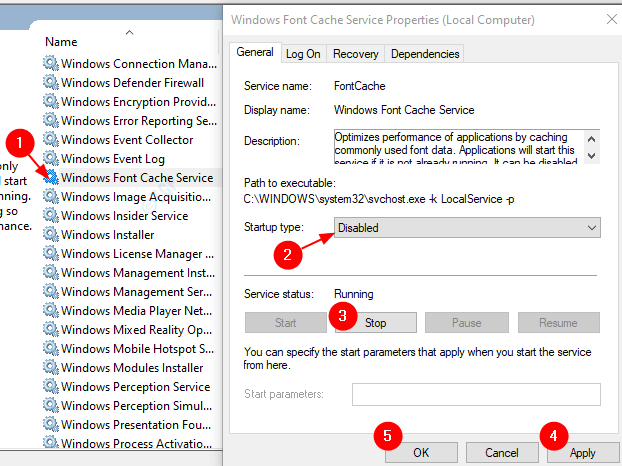
Nota: - Antes de continuar, asegúrese de que todos los artículos ocultos sean visibles en su PC.
Para esta búsqueda Opciones de explorador de archivos en el cuadro de búsqueda.
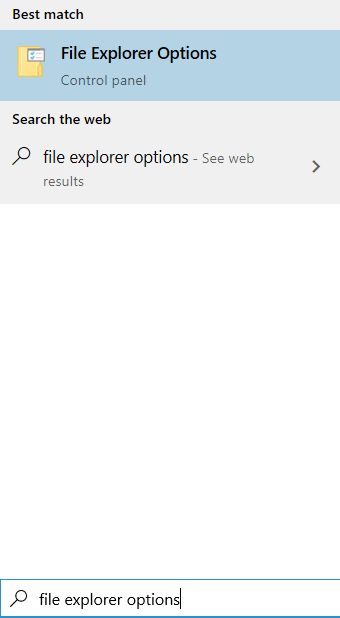
Ahora, haga clic en Vista pestaña y luego asegúrese Mostrar archivos ocultos, carpetas y unidades se selecciona
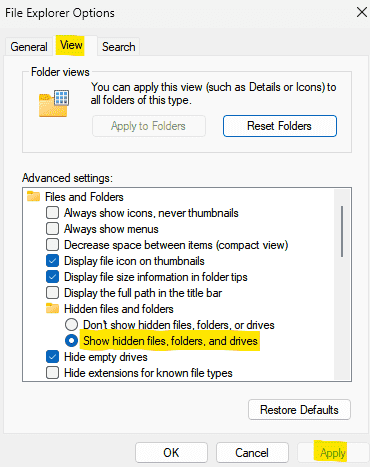
Etapa 4: Abra el explorador de Windows. Presione las teclas Windows+E simultáneamente de tu teclado.
Paso 5: Ahora navegue a la siguiente ubicación
- C:
- Windows
- Profiles de servicio
- Servicio local
- Datos de aplicación
- Local
Es posible que vea una ventana que dice "no tiene el permiso para acceder a esta carpeta", simplemente haga clic en Continuar
NOTA: Copiar pasajero La ubicación en la barra de direcciones no ayuda. Entonces, uno tiene que abrir manualmente la ubicación.
Paso 6: Borrar todos los archivos que Comience con FontCache
Nota: No se deben eliminar las carpetas incluso si están vacías
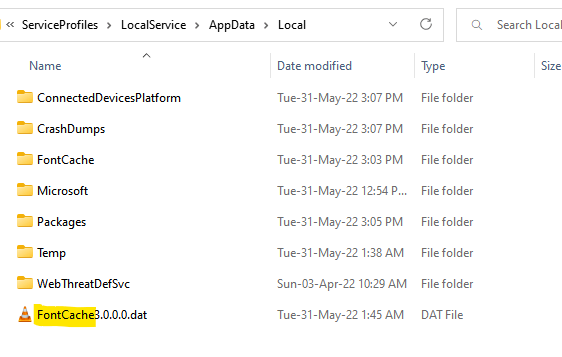
Paso 7: Ahora, abra el Fontcache Carpeta, elimine todos los archivos que comienzan con los nombres ~ Fontcache-
Nota: No se deben eliminar las carpetas incluso si están vacías
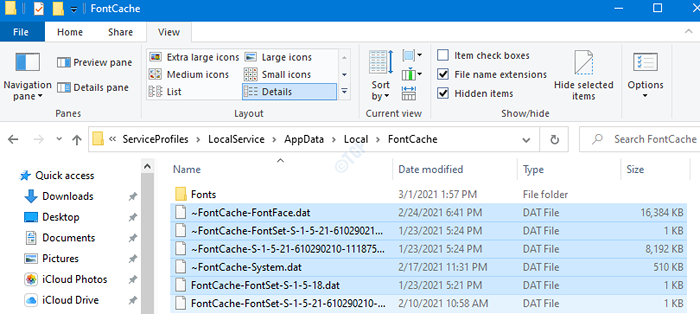
Paso 8: Reanudar tu sistema.
Eso es todo. Con estos cambios, el caché de fuentes se deshabilitará en Windows 10. Esperamos que este artículo haya sido útil. Por favor comenta y háganos saber si enfrenta algún problema. Gracias por leer.
- « Cómo habilitar el acceso directo del teclado para copiar el símbolo del sistema en Windows 10
- La ruta especificada para el archivo Outlook.PST no es válido en Microsoft Outlook »

